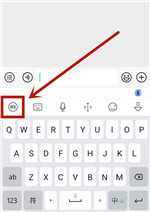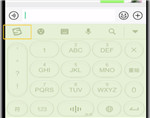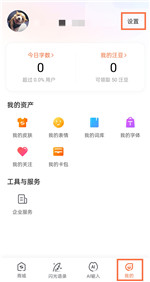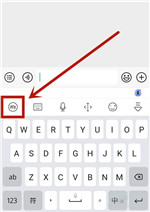输入法不显示 输入法不显示解决方法
小编:07下载站 时间:2022-02-28 08:56:59
大家有没有遇到过电脑上的任务栏上不显示输入法图标的情况?这样我们就无法确认我们当前输入法的使用情况,那么输入法不显示怎么办呢?接下来我们一起来看看电脑上输入法不显示的解决方法,希望可以帮助到大家。
输入法不显示解决方法:
输入法的显示我们可以通过一些常用的输入法切换快捷键来显示要用的输入法,但是如果切换输入法的方式没有用的话,我们就应该进入系统的设置将输入法在任务栏上显示出来。
1. 我们需要进入电脑上控制面板的界面,在控制面板上我们点击“时钟、语言和区域”子菜单中的“更改键盘和其他输入法”。
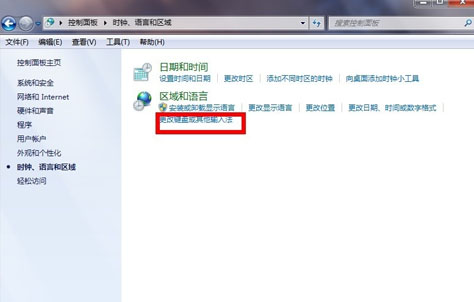
2. 然后系统就会弹出“区域和语言”的对话框,在这里我们可以进行格式、位置等的设置和管理,我们选择“键盘和语言”分栏下的“更改键盘”按钮。
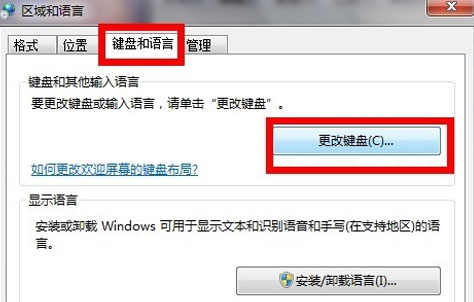
3. 然后就会弹出“文本服务和输入语言”的设置对话框,在这里我们可以进行常规、语言栏和高级键的设置。点击“语言栏”,勾选将语言栏悬浮于桌面或者停靠于任务栏就可以了。
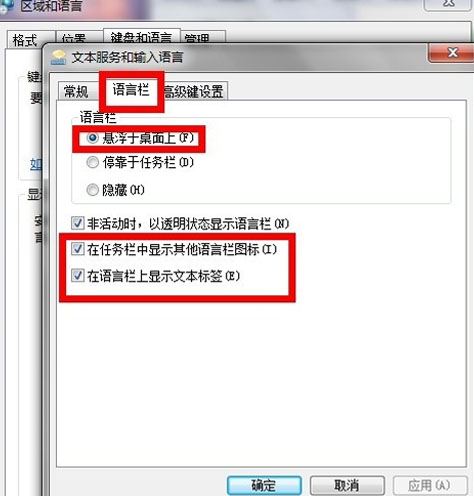
通过以上的操作就可以解决输入法不显示的问题了,这样我们就可以在桌面上或者任务栏中看到输入法的图标了。如果在操作中遇到问题也欢迎大家来07下载站进行相关咨询。
相关阅读
热门推荐
更多 +
热门资讯
排行榜